Отключить уведомления от сайтов в Яндекс.Браузере можно на компьютере и телефоне. Для этого перейдите в параметры web-обозревателя и настройте всплывающие сообщения. Отключить уведомления можно для всех или конкретных ресурсов. Изменения применяются автоматически, без перезагрузки браузера.
Виды оповещений в Яндекс.Браузере
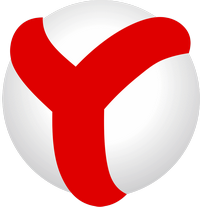
В web-обозревателе имеется 3 типа информирования:
- всплывающие;
- в новой вкладке;
- на боковой панели.
Мобильная версия обозревателя отображает сообщения от:
- сервисов Yandex;
- Яндекс.Чатов;
- Сторонних ресурсов.
Оповещения в браузере Яндекс включены по умолчанию. Если сообщения отвлекают от работы, отключите их в настройках.
Уведомления из социальной сети ВКонтакте
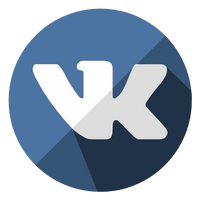
С выходом версии 14.4 в Yandex браузере появилась возможность получения сообщений от социальной сети ВКонтакте. Уведомление оповещает о:
- новых сообщениях;
- ответах на комментарии;
- заявках в друзья.
Если кликнуть на оповещение, в новой вкладке откроется ВКонтакте.
Важно! Чтобы получать сообщения, не обязательно держать страницу с социальной сетью открытой.
Уведомления других сайтов

Интернет ресурсы, для увеличения целевой аудитории предлагают посетителям подписаться на информирование. Сайты отправляют сообщения, при появлении новых:
- новостей;
- акций;
- комментариев;
- событий.
При первом посещении web-сайтов, появляется окно, спрашивающее разрешение на демонстрацию уведомлений.
Push-сообщения (отключение рассылки)
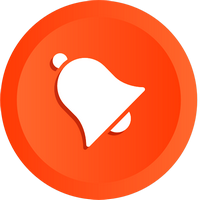
Push-сообщения появляются в правом нижнем углу рабочего стола. В оповещении отображаются:
- изменения;
- реклама;
- добавление нового контента.
Всплывающие окна отображаются если Yandex.Browser работает в фоновом режиме.
Чтобы отключить рассылку:
- Откройте меню web-обозревателя.
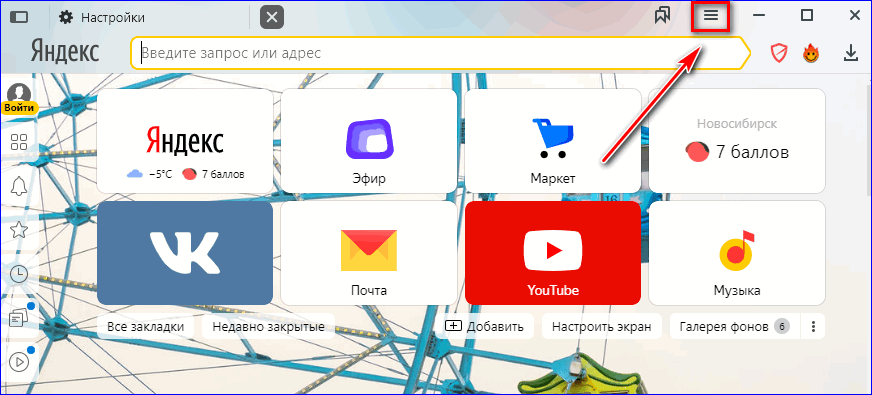
- Выберите параметры.
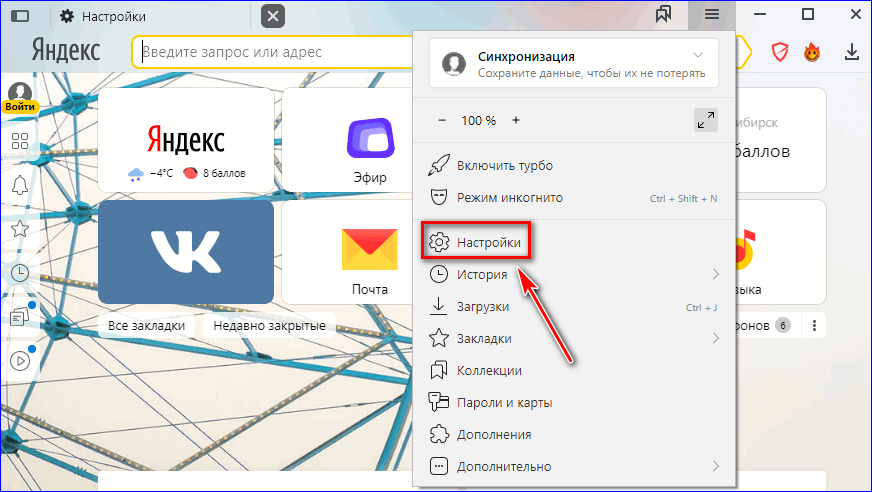
- Перейдите в раздел «Сайты».
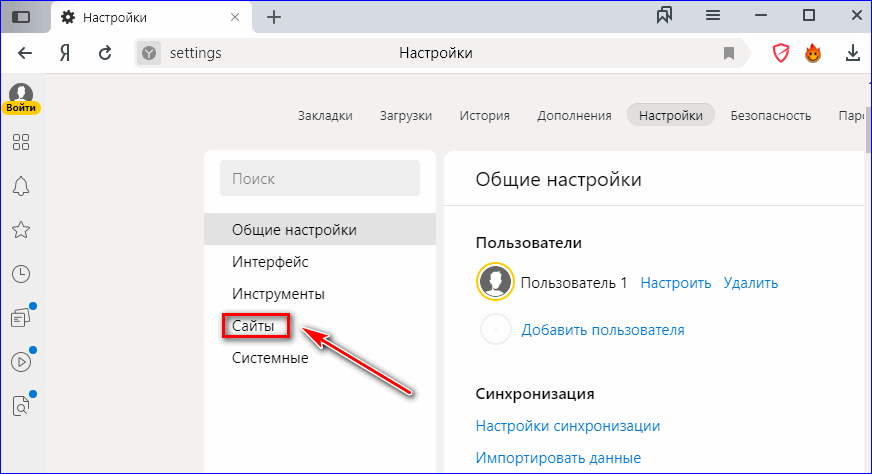
- Выберите ресурс и нажмите «Настройки».
- Снимите галку рядом с надписью: «Включить».
Важно! Для применения изменений перезагрузите web-обозреватель.
Как отключить оповещения на ПК
Убрать уведомления в браузере Яндекс на компьютере можно для:
- сервисов Yandex;
- сторонних web-сайтов.
Чтобы отключить сообщения, приходящие от Яндекса:
- Перейдите по ссылке.
- Снимите галочки с ненужных категорий.
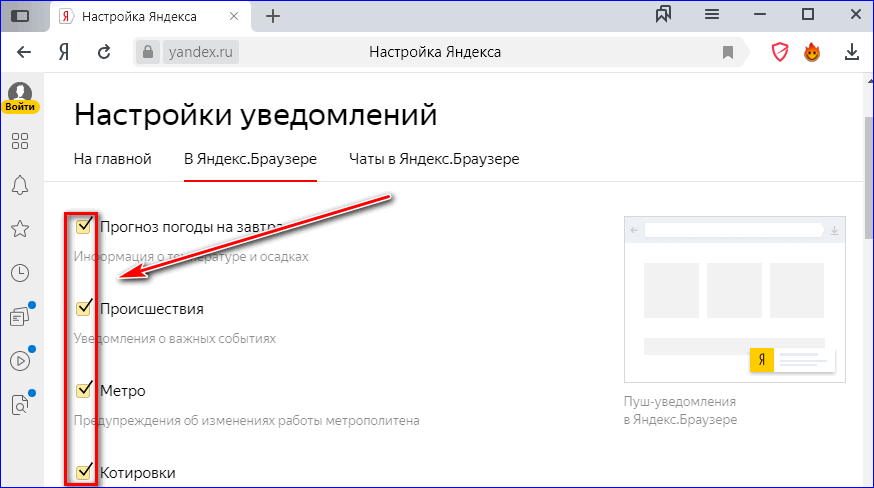
- Прокрутите страницу до низа.
- Нажмите на клавишу «Сохранить».
Чтобы избавиться от оповещений, приходящих со сторонних ресурсов:
- Откройте меню.
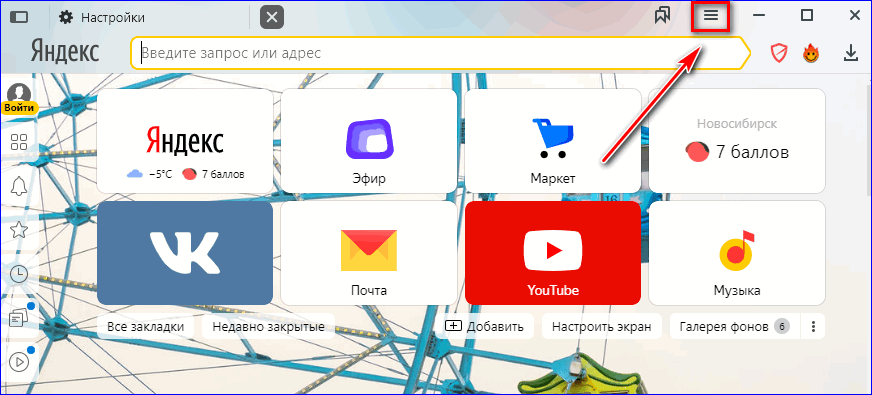
- Выберите «Настройки».
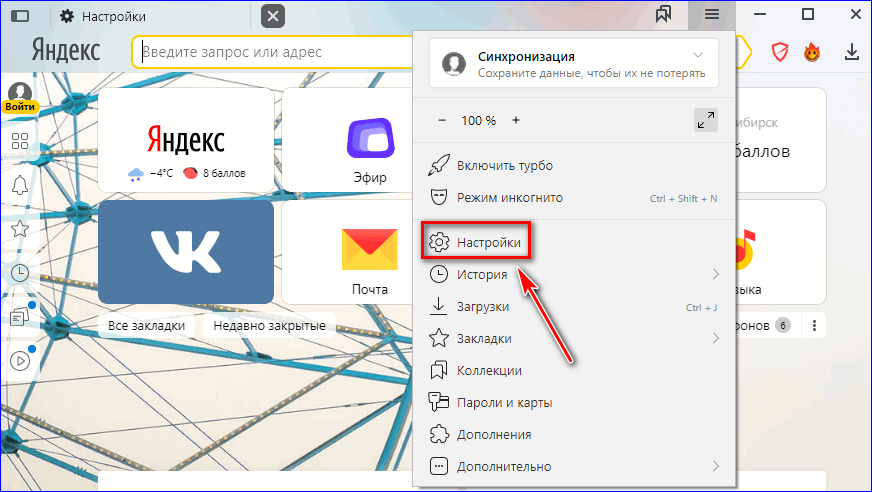
- Перейдите в категорию «Сайты».
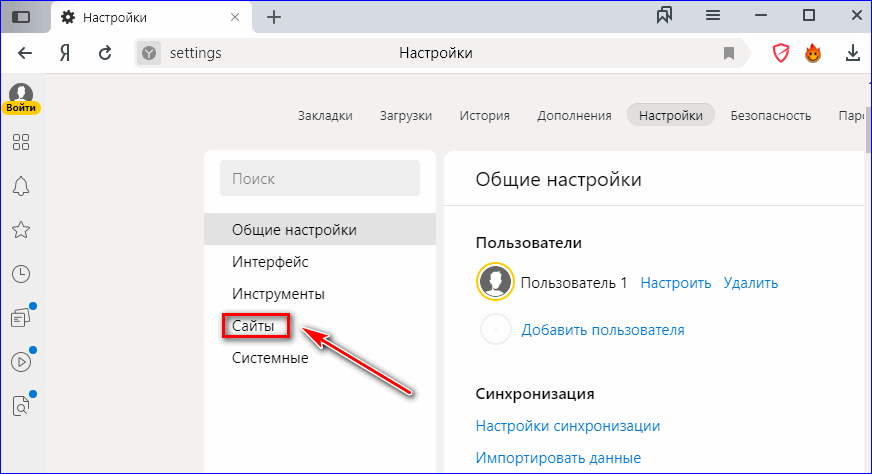
- Нажмите на ссылку «От прочих ресурсов».
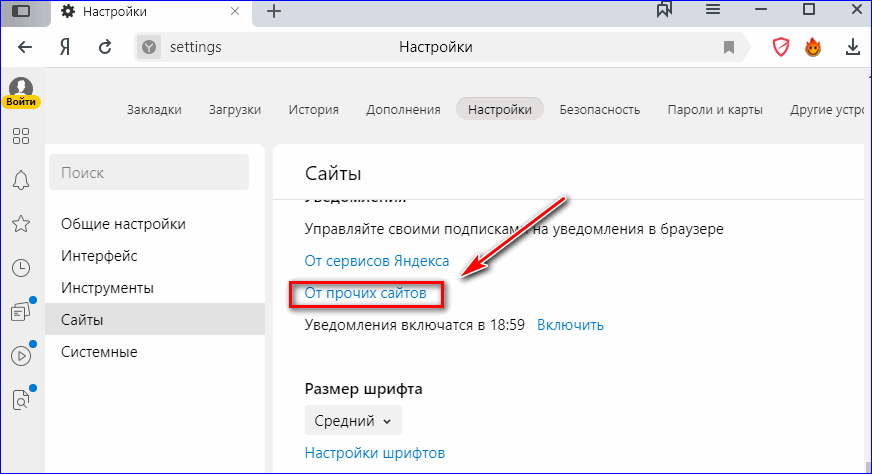
- Выберите параметр и нажмите «Запретить».
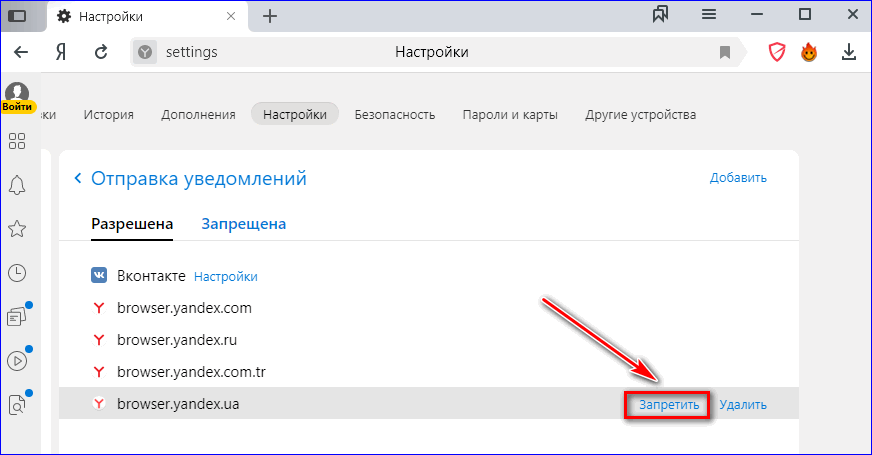
Важно. Изменения применяются автоматически после выхода из настроек.
Как отключить оповещения на смартфоне
Яндекс.Браузер в телефоне способен демонстрировать всплывающие сообщения. Чтобы отключить уведомления от Yandex:
- Откройте меню (горизонтально расположенные точки).
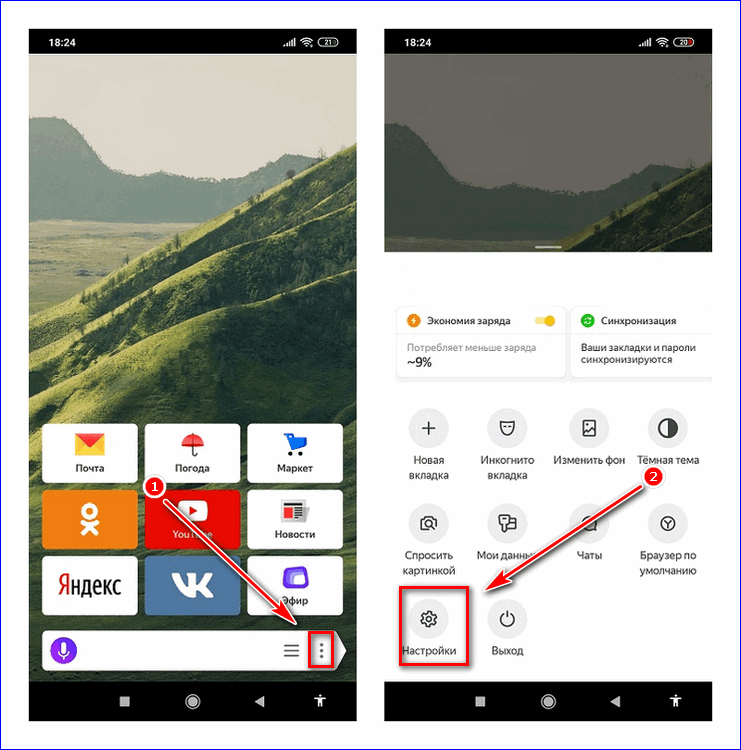
- Кликните на иконку с шестеренками.
- Прокрутите экран до пункта «Уведомления».
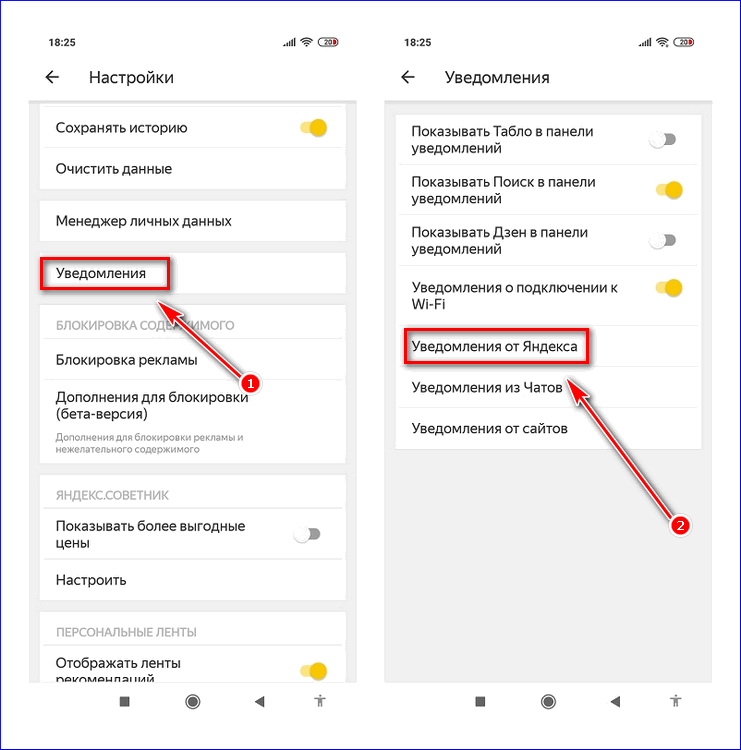
- Выберите «От Yandex».
- Найдите ненужную категорию.
- Передвиньте включатель в левую сторону.
Важно! Изменения сохранятся после выхода из параметров.
Чтобы выключить уведомления от сторонних ресурсов:
- Кликните на горизонтальные точки, рядом с адресной строкой.
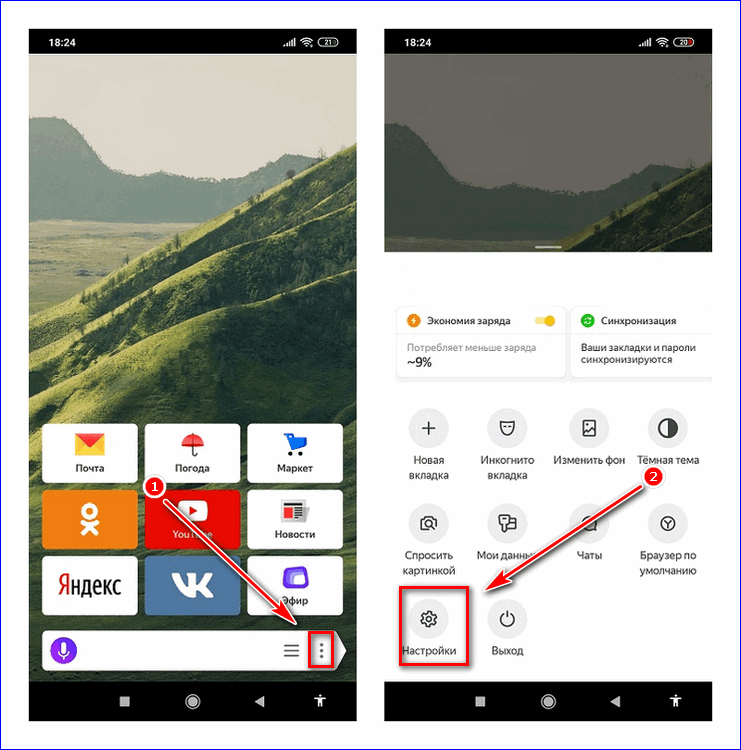
- Перейдите в раздел с настройками.
- Откройте «Оповещения».
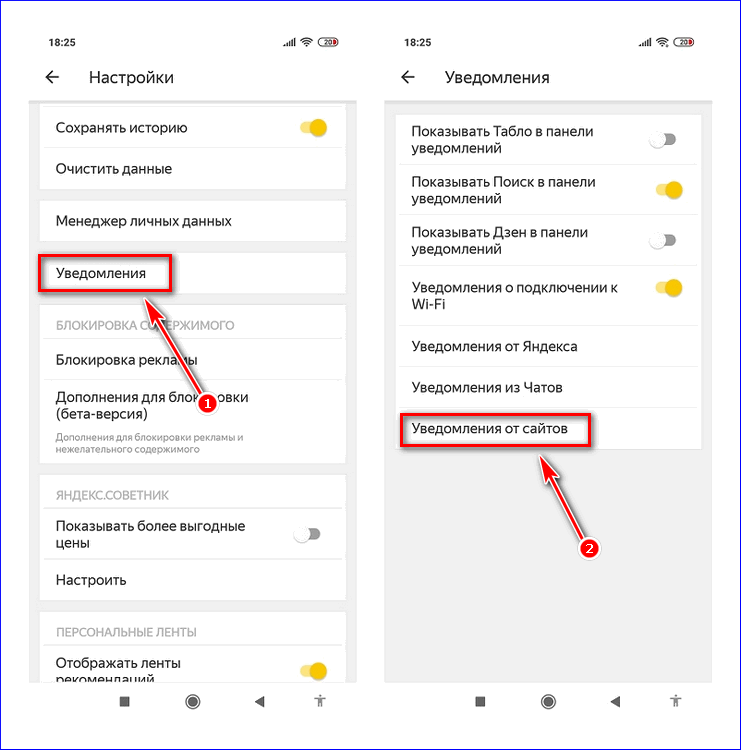
- Выберите «От прочих».
- Нажмите на интересующий интернет-ресурс.
- Кликните «Блокировать».
Если все сделано правильно, Push уведомления в Яндекс.Браузере появляться больше не будут.
Как включить оповещения
Включить уведомления о новостях или изменениях сайта, можно при первом посещении ресурса. Для добавления Push сообщений из параметров на компьютере:
- Перейдите по ссылке.
- Выберите «Сайты».
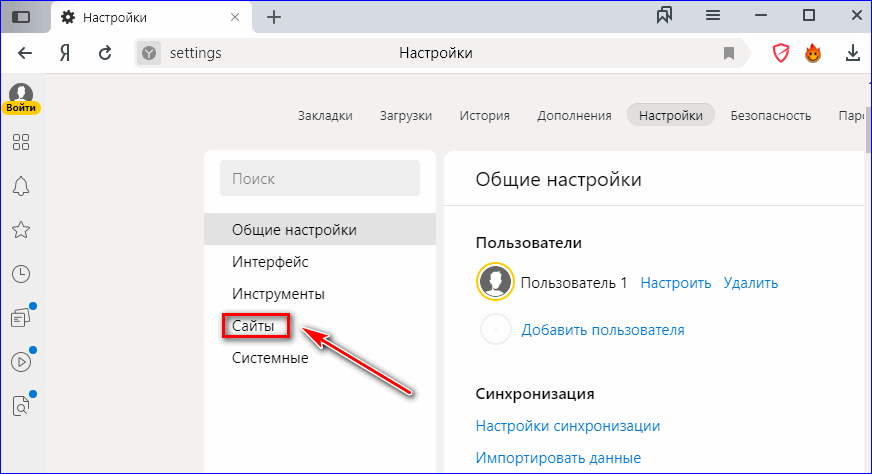
- Нажмите «От прочих».
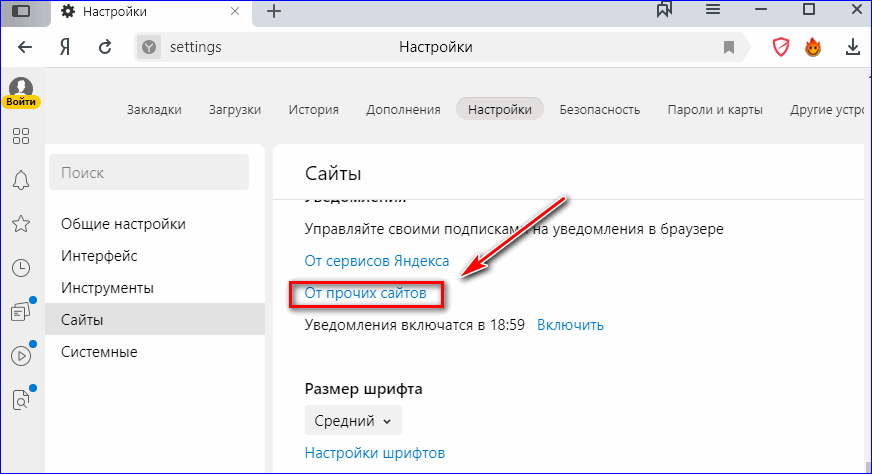
- Перейдите во вкладку «Разрешена».
- Нажмите добавить.
- Введите URL.
Включить показ уведомлений в Яндекс.Браузере на Android можно только перейдя на интересующий ресурс. Перед этим включите разрешение на отправку запроса в настройках:
- Откройте меню.
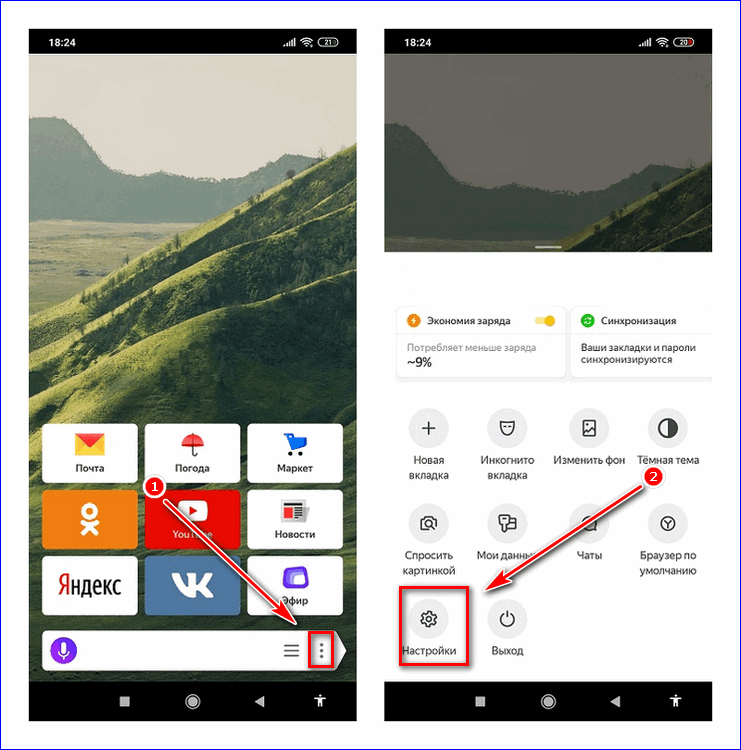
- Тапните по иконке с шестеренкой.
- Выберите «Оповещение».
- Найдите «От интернет-ресурсов».
- Активируйте разрешение на запрос.
Изменения вступят в силу сразу после выхода из параметров. Для продолжения работы перезагружать обозреватель не нужно.




